
Jeśli używasz komputera Mac, prawdopodobnie skonfigurowałeś urządzenie z preferencjami systemowymi, które obejmuje pojedyncze sekcje konfiguracji zwane "panele preferencyjne". Ale niewielu ludzi wie, że możesz łatwo ukryć lub nawet usunąć te szyby. Oto jak to zrobić.
Jak ukryć wbudowane panele preferencji systemowych
Nie możesz trwale usunąć wbudowaną preferencję systemów MacOS - i to prawdopodobnie dobra rzecz - ale możesz je ukryć, co może się przydać, jeśli chcesz uprościć ustawienia nowicjuszy, takich jak dziecko lub starsze krewne .
Pierwsze, otwarte "preferencje systemowe". W pasku menu na górze ekranu wybierz Widok & GT; Dostosuj.
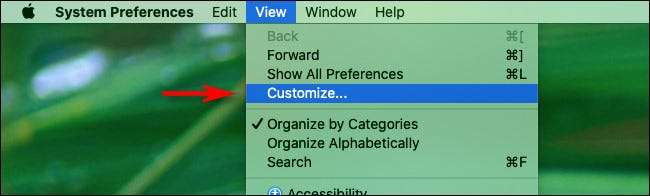
Następnie zauważysz, że okno Preferencje systemowe zmieni się, aby uwzględnić małe pola wyboru obok każdej ikony. Usuń zaznaczenie ikon, które chcesz ukryć, a następnie kliknij przycisk "Gotowe" w pobliżu górnej części okna.
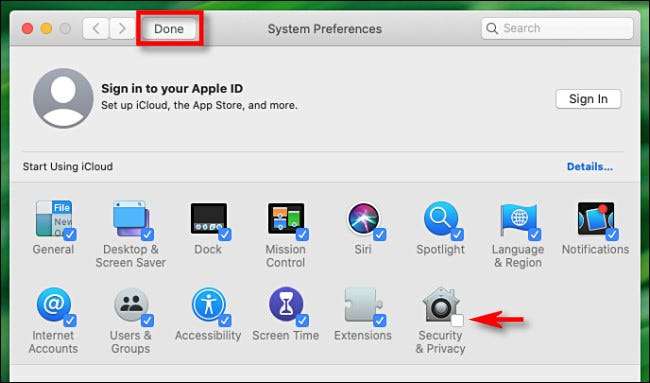
Po powrocie do zwykłego wyświetlania ikon zauważysz, że ikony, które niezbędne są teraz ukryte. Bardzo przydatny!
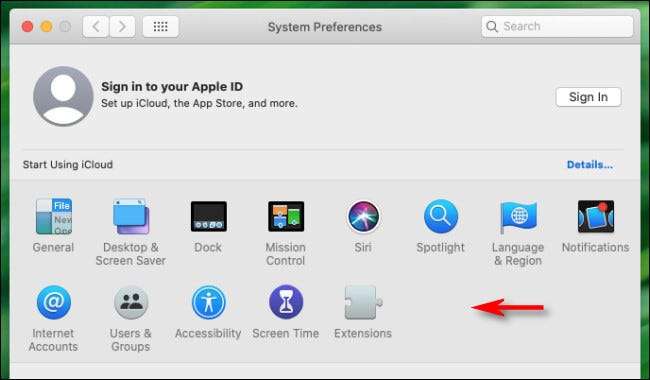
Aby odzyskać ukrytą ikonę lub ikony, wystarczy odwiedzić View & GT; Dostosuj ponownie i dodaj znak wyboru dla każdej ikony, którą chcesz odkryć. Zostaną ponownie pojawiają się jak najszybciej "zrobione".
Jak usunąć panel preferencji osób trzecich w preferencjach systemowych
Jeśli zainstalowałeś aplikację, która dodaje panel preferencji niestandardowej, domyślnie pojawi się w pobliżu dolnej części głównych preferencji systemowych.
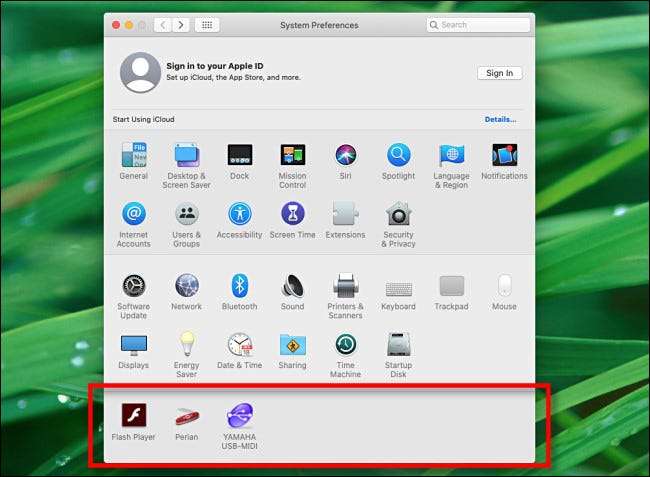
Można łatwo usunąć panel preferencji osób trzecich, ale jeśli go usuniesz, panel strony trzecich zostanie usunięte z systemu na stałe. Nie będziesz mógł go odzyskać bez ponownej instalacji programu, który pierwotnie go umieścił.
Jeśli jest w porządku i chcesz kontynuować, przytrzymaj klawisz "Control" i kliknij ikonę, którą chcesz usunąć. Zobaczysz mały przycisk wyskakujący, który mówi "Usuń [Nazwa] Preferencje." Kliknij go.
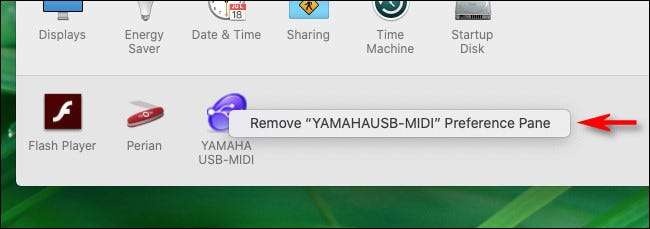
Następnie zostaniesz poproszony o Twoje hasło. Wpisz go i kliknij "OK". Okno preferencji stron trzecich, który właśnie usunięty natychmiast zniknie.
Jak usunąć panel preferencji stron trzecich w Findera
Możliwe jest również ręczne usuwanie panelu preferencji stron trzecich, zlokalizując swój rzeczywisty plik w Findera. Po pierwsze, z "finder" w centrum uwagi, wybierz GO & GT; Przejdź do folderu w pasku menu na górze ekranu.
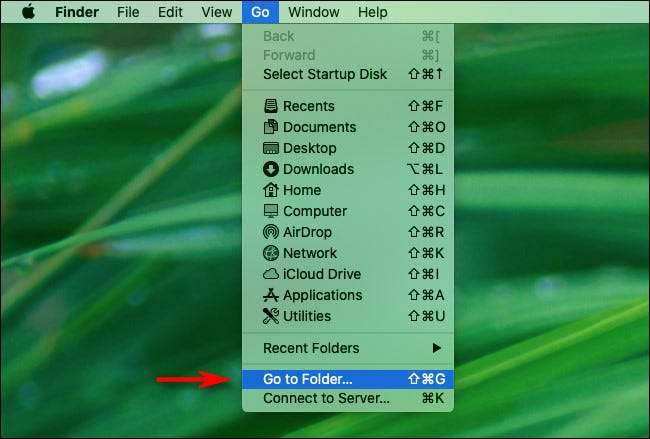
W oknie, które pojawiają się, wpisz
/ Biblioteka / preferencjepanes
, a następnie kliknij "Idź".
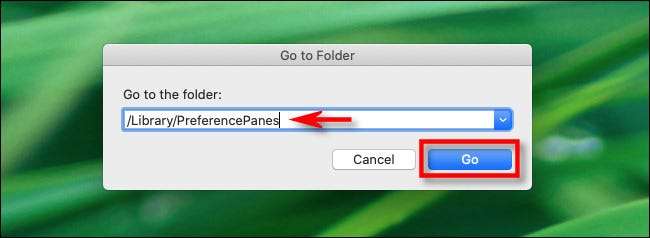
Podnie pojawi się okno Finder i powinno zawierać pliki odpowiadające palenia preferencji osób trzecich, które widzisz w preferencjach systemowych.
(Jeśli tam nie znajdziesz, możesz także sprawdzić
~ / Biblioteka / preferencjepania
oraz
/ System / biblioteka / preferencje
.)
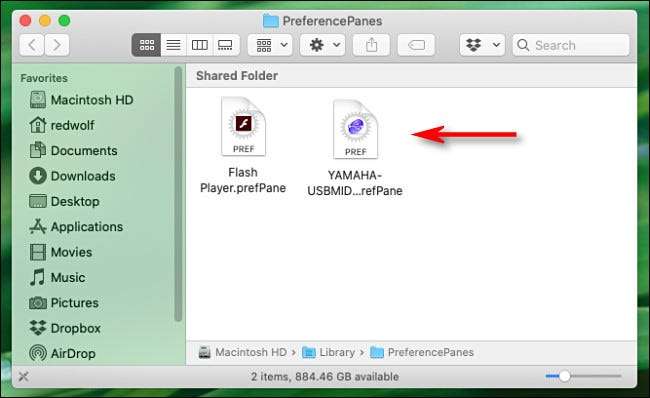
Zlokalizuj plik do panelu preferencji, który chcesz usunąć i przeciągnąć swój plik do ikony "Kosz" na doku. Ale zostań ostrzegany: Po opróżnieniu śmieci, panel preferencyjny zostanie usunięty na stałe. Jedynym sposobem, aby go ponownie zainstalować powiązaną aplikację.
(Jeśli nie chcesz na stałe usunąć plik panelu, możesz zamiast tego przeciągnąć go z folderu i przechowywać go w tymczasowej lokalizacji. Aby cofnąć proces, po prostu przeciągnij plik panelu z powrotem do
/ Biblioteka / preferencjepanes
folder później i uruchom ponownie komputer.)
Następnie uruchom ponownie komputer Mac, aby upewnić się, że twoje zmiany, a panel lub panele preferencji stron trzecich powinny być rozpowszechniane przy następnym uruchomieniu preferencji systemu. Misja osiągnięta.







